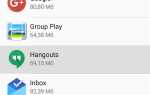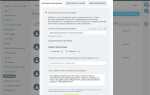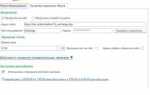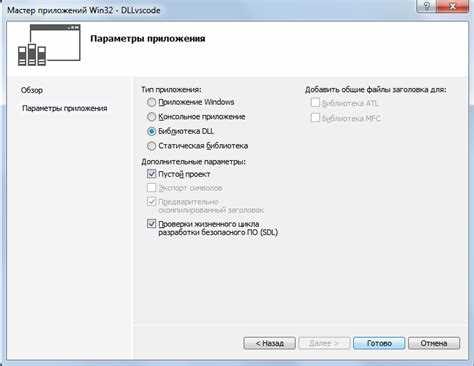
DLL (Dynamic Link Library) – это компилируемая библиотека, содержащая функции и данные, которые могут использоваться несколькими программами одновременно. В Visual Studio создание DLL на языке C начинается с выбора правильного шаблона проекта – «Dynamic-Link Library (DLL)». Этот выбор автоматически настраивает параметры компиляции и линковки, что упрощает работу с динамическими библиотеками.
Ключевой аспект при разработке DLL – экспорт функций. Для этого используется директива __declspec(dllexport), которая указывает компилятору включать функцию в экспортируемый интерфейс. В заголовочных файлах обычно оформляют условные макросы, позволяющие переключать экспорт и импорт функций при использовании библиотеки в разных проектах.
Visual Studio позволяет тонко настраивать процесс сборки: выбирать конфигурации Debug или Release, задавать пути к дополнительным заголовочным файлам и библиотекам, а также управлять порядком экспорта функций через .def-файлы. Следует учитывать, что ошибки в декларации функций и несовпадение соглашений вызова могут привести к сбоям при загрузке DLL или неправильной работе вызывающих программ.
Настройка проекта DLL в Visual Studio для языка C
Для создания DLL-библиотеки на языке C в Visual Studio выполните следующие шаги:
- Откройте Visual Studio и создайте новый проект: выберите File → New → Project.
- Выберите шаблон Dynamic-Link Library (DLL) из раздела Windows Desktop.
- Укажите имя проекта и путь к его расположению. Нажмите Create.
- В окне настройки проекта:
- Platform Toolset: используйте последнюю доступную версию (например, v143).
- Language: выберите C, не C++.
После создания проекта:
- Удалите или переименуйте автоматически созданный
.cpp-файл, если он присутствует. - Добавьте новый файл исходного кода с расширением
.c: Project → Add New Item → C File (.c). - Включите экспорт функций:
- Добавьте в
.c-файл директиву__declspec(dllexport)к нужным функциям.
- Добавьте в
Настройка параметров компиляции:
- Откройте свойства проекта: Project → Properties.
- Перейдите в Configuration Properties → C/C++ → Advanced:
- Compile As: установите Compile as C Code (/TC).
- В разделе Linker → General:
- Output File: убедитесь, что имя заканчивается на
.dll.
- Output File: убедитесь, что имя заканчивается на
- В разделе Linker → Input:
- Module Definition File: укажите
.def-файл, если используется (опционально, но желательно для явного экспорта).
- Module Definition File: укажите
Создайте .def-файл (если требуется):
- Добавьте его в проект как обычный текстовый файл.
- Пример содержимого:
LIBRARY "имя_библиотеки" EXPORTS имя_функции1 имя_функции2
Соберите проект с конфигурацией Release или Debug, в зависимости от цели. В результате в папке /Debug или /Release появится .dll и .lib файл для использования в других проектах.
Определение и экспорт функций из DLL с помощью __declspec(dllexport)
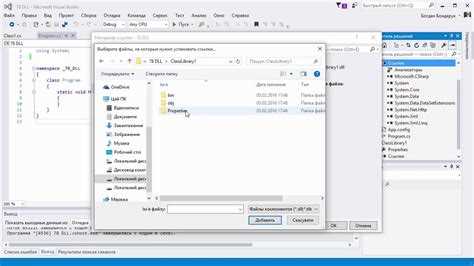
Для экспорта функций из динамической библиотеки на C используется спецификатор __declspec(dllexport), который сообщает компилятору и компоновщику, что указанная функция должна быть доступна из вне после сборки DLL.
Экспорт осуществляется путём явного добавления __declspec(dllexport) к определению функции в исходном файле. Пример:
__declspec(dllexport) int Add(int a, int b) {
return a + b;
}
Функция Add будет включена в экспортную таблицу DLL, и станет доступной вызывающему приложению. Чтобы избежать дублирования __declspec в разных контекстах (при компиляции DLL и при её использовании), применяют условную макрос-подстановку:
#ifdef MYLIBRARY_EXPORTS
#define MYLIBRARY_API __declspec(dllexport)
#else
#define MYLIBRARY_API __declspec(dllimport)
#endif
MYLIBRARY_API int Add(int a, int b);
При создании проекта DLL необходимо определить MYLIBRARY_EXPORTS в настройках компиляции. В Visual Studio это делается через Project Properties → C/C++ → Preprocessor → Preprocessor Definitions. Это обеспечивает правильное поведение макроса MYLIBRARY_API.
Также важно избегать экспорта функций с cdecl по умолчанию, если планируется использовать DLL в других языках. Для явного указания соглашения о вызовах используется ключевое слово __stdcall:
MYLIBRARY_API int __stdcall Multiply(int x, int y);
Имя экспортируемой функции может быть модифицировано компилятором (name mangling). Чтобы избежать этого и получить точное имя, следует использовать extern «C» в C++ или работать в чистом C. В C++:
extern "C" {
MYLIBRARY_API int Add(int a, int b);
}
Это гарантирует, что имена в экспортной таблице будут без изменений, что особенно важно при загрузке DLL вручную через GetProcAddress.
Правильное подключение заголовочных файлов для использования DLL
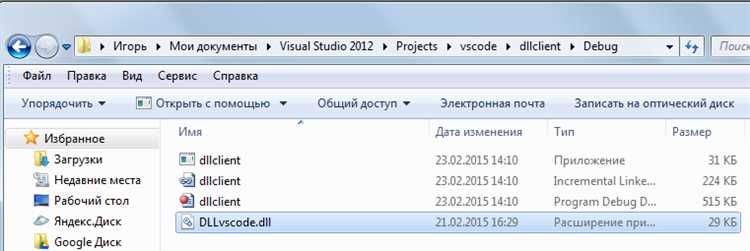
При использовании DLL в C-проектах Visual Studio необходимо обеспечить точное подключение заголовочных файлов, содержащих объявления экспортируемых функций и структур. Заголовочный файл (например, mylib.h) должен быть доступен как при компиляции DLL, так и при компиляции клиентского приложения, но с разной семантикой экспорта и импорта.
Добавьте в заголовочный файл следующий макрос для управления экспортом/импортом функций:
#ifdef MYLIBRARY_EXPORTS
#define MYLIB_API __declspec(dllexport)
#else
#define MYLIB_API __declspec(dllimport)
#endif
Этот блок должен предшествовать объявлениям экспортируемых функций. Пример:
MYLIB_API void MyFunction(int value);
При создании DLL в проекте Visual Studio определите макрос MYLIBRARY_EXPORTS в настройках компиляции:
- Откройте свойства проекта DLL
- Перейдите в раздел: C/C++ → Препроцессор
- В поле Определения препроцессора добавьте
MYLIBRARY_EXPORTS
Клиентские проекты, использующие DLL, не должны определять этот макрос. Это обеспечит корректную подстановку __declspec(dllimport) вместо __declspec(dllexport), тем самым избежав конфликтов при связывании.
Рекомендуется размещать все объявления API в одном заголовочном файле и избегать дублирования. Убедитесь, что заголовок защищён от повторного включения:
#ifndef MYLIB_H
#define MYLIB_H
// объявления функций с MYLIB_API
#endif // MYLIB_H
Для облегчения подключения в клиентских проектах добавьте путь к каталогу с заголовочными файлами в свойства проекта:
- Откройте свойства проекта
- Раздел: C/C++ → Общие
- Поле: Дополнительные каталоги включаемых файлов
Не подключайте исходные (.c/.cpp) файлы из проекта DLL в клиентское приложение. Использовать следует только заголовочный файл и .lib/.dll.
Компиляция и отладка DLL библиотеки в Visual Studio
После написания исходного кода необходимо выполнить точную настройку проекта, чтобы обеспечить корректную сборку и последующую отладку DLL-библиотеки.
- В меню Project → Properties выберите конфигурацию Debug и платформу x64 или Win32 в зависимости от целевой архитектуры.
- В разделе Configuration Properties → General установите Configuration Type в значение Dynamic Library (.dll).
- В Configuration Properties → C/C++ → General задайте Additional Include Directories, если библиотека зависит от внешних заголовков.
- В Preprocessor добавьте макрос
_WINDLLи, при необходимости, экспортный макрос, напримерMYLIBRARY_EXPORTS. - В Configuration Properties → Linker → General укажите Output File в формате
$(OutDir)MyLibrary.dll. - В Input настройках линковщика можно явно задать Module Definition File (.def), если используется ручное управление экспортом функций.
Для отладки необходим исполняемый файл, использующий DLL. Настройте запуск через свойства проекта:
- В Configuration Properties → Debugging укажите путь к исполняемому файлу в Command.
- Убедитесь, что путь к скомпилированной DLL находится либо рядом с EXE, либо прописан в
PATHпеременной среды.
Точки останова работают в исходниках DLL при наличии соответствующих PDB-файлов. Убедитесь, что опция Generate Debug Info включена в Linker → Debugging.
Если DLL загружается динамически через LoadLibrary, убедитесь, что путь указан точно и что GetLastError после загрузки возвращает 0.
Используйте окно Modules во время отладки, чтобы убедиться, что нужная DLL загружена, и отображается путь к PDB.
При необходимости используйте __declspec(dllexport) для экспорта функций или укажите их в DEF-файле вручную. Экспорт можно проверить утилитой dumpbin /exports.
Создание клиентского приложения для вызова функций из DLL
Откройте Visual Studio и создайте новый проект типа «Консольное приложение C». Убедитесь, что тип конфигурации установлен на x86 или x64 в соответствии с архитектурой вашей DLL.
Включите заголовочный файл, определяющий экспортируемые функции. Если DLL использует `__declspec(dllexport)`, для клиента используйте `__declspec(dllimport)`. Пример подключения:
#include "MyLibrary.h"
Добавьте файл DLL в ту же директорию, где находится исполняемый файл клиента, либо укажите путь к DLL в переменной окружения PATH.
Если заголовка нет, используйте ручную загрузку через Windows API:
#include <windows.h>
typedef int (*AddFunc)(int, int);
int main() {
HMODULE hDll = LoadLibraryA("MyLibrary.dll");
if (!hDll) return 1;
AddFunc Add = (AddFunc)GetProcAddress(hDll, "Add");
if (!Add) {
FreeLibrary(hDll);
return 1;
}
int result = Add(3, 4);
FreeLibrary(hDll);
return 0;
}
Функции, вызываемые через GetProcAddress, должны быть экспортированы без модификации имени (используйте `extern «C»` при компиляции C++ DLL). Убедитесь, что экспортируемые функции объявлены как `__stdcall` или `__cdecl` в зависимости от соглашения вызова.
Для статического связывания (если есть .lib файл) добавьте его в свойства проекта: «Свойства → Компоновщик → Ввод → Дополнительные зависимости». Убедитесь, что .lib и заголовок соответствуют версии DLL.
Компилируйте проект в той же архитектуре, что и библиотека. Несовпадение x86/x64 приведет к сбою при загрузке DLL или вызове функций.
Решение типичных ошибок при сборке и использовании DLL
Ошибка LNK2019: unresolved external symbol возникает, когда объявленная функция в заголовочном файле не имеет реализации в подключённой библиотеке. Убедитесь, что:
- Файл .lib, созданный вместе с DLL, добавлен в свойства проекта: Project Properties → Linker → Input → Additional Dependencies.
- Путь к .lib указан в Linker → General → Additional Library Directories.
Ошибка LNK1107: invalid or corrupt file указывает на попытку подключить DLL вместо .lib. Для использования DLL необходимо подключать именно .lib-файл, а DLL – только при запуске программы.
Ошибка «DLL not found at runtime» означает, что исполняемый файл не находит библиотеку. Поместите DLL в ту же директорию, что и .exe, либо добавьте путь к DLL в переменную окружения PATH.
Несовпадение соглашений о вызовах (например, __cdecl и __stdcall) вызывает краши и неправильную работу функций. Обеспечьте一致ное использование одного соглашения через директиву __declspec(dllexport) в DLL и __declspec(dllimport) в клиентском коде. Для упрощения используйте макросы:
#ifdef MYLIB_EXPORTS #define MYLIB_API __declspec(dllexport) #else #define MYLIB_API __declspec(dllimport) #endif
Ошибки из-за разных настроек компилятора проявляются при сборке DLL и её использовании с разными флагами (например, /MT и /MD). Убедитесь, что C/C++ → Code Generation → Runtime Library одинаково настроено для всех проектов.
Конфликты версий Visual C++ Redistributable могут вызвать сбои при запуске. Убедитесь, что на целевой машине установлена та же версия, под которую была собрана библиотека. Лучше использовать статическую линковку CRT, если динамическая недопустима.
Неправильная работа экспорта функций C++ часто вызвана манглированием имён. Чтобы избежать этого, экспортируйте функции как C:
extern "C" MYLIB_API void MyFunction();
Ошибки из-за inline-функций или макросов, объявленных в DLL и не включённых в .lib, не будут доступны из внешнего проекта. Все такие элементы должны быть либо полностью определены в заголовке, либо исключены из интерфейса DLL.